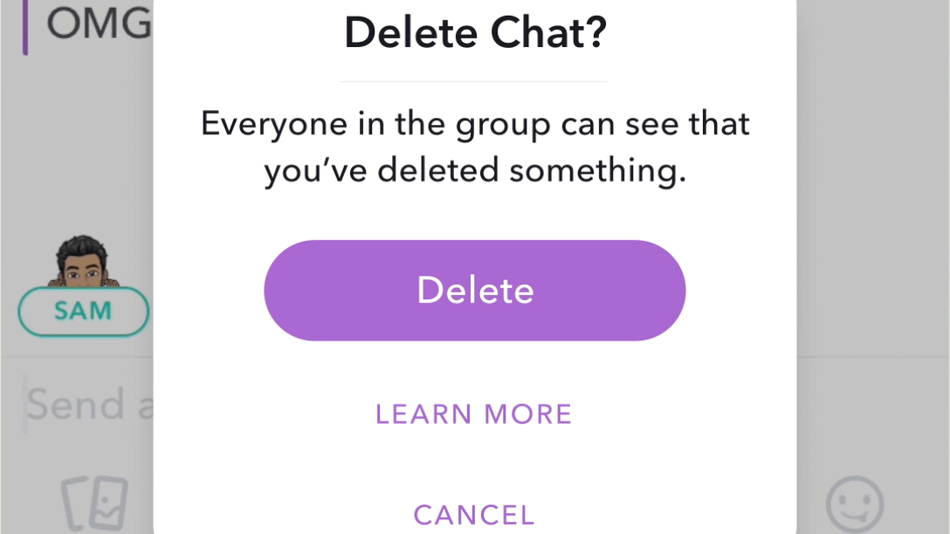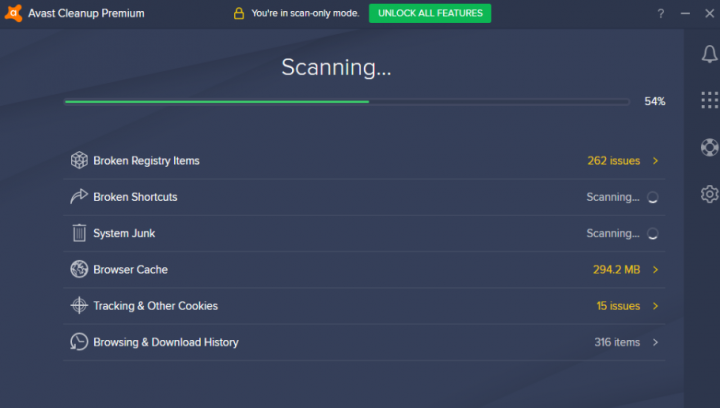Πώς να κατεβάσετε και να εγκαταστήσετε το iOS 13 Beta στο iPhone
Το iOS 13 βγήκε τελικά από σκιά! Και είναι ο απόλυτος δοκιμαστής beta. Είμαι έτοιμος να κατεβάσω και να εγκαταστήσω το iOS 13.4 beta 5 για να βάλω τα χέρια μου σε όλες τις νέες δυνατότητες. Ότι η Apple έχει ψηθεί μέσα.
Υποθέτω ότι δεν είμαι μόνος που χρεώνω. Τόσο γρήγορα για δοκιμές beta. Αν είστε επίσης στο ίδιο μοντέλο, θα ήταν καλό να περπατήσετε μαζί τα βήματα μαζί. (Σε περίπτωση που δεν διαθέτετε λογαριασμό προγραμματιστή, μεταβείτε σε αυτήν την ανάρτηση για λήψη του iOS 13 beta). Λοιπόν, γιατί σπαταλάτε άλλο χρόνο; Ας ξεκινήσουμε!
Κατεβάστε το iOS 13.4 Beta 5 στο iPhone
Υπάρχουν τρία σημαντικά πράγματα που πρέπει να θυμάστε:
- Πρώτα απ 'όλα, βεβαιωθείτε ότι το iPhone σας είναι συμβατό με το iOS 13.
- Δεύτερον, βεβαιωθείτε ότι η συσκευή σας iOS έχει δημιουργηθεί πλήρως αντίγραφα ασφαλείας μέσω iTunes ή iCloud. Εάν δεν έχετε ακόμη βάλει τα πάντα σε ασφαλή θέση. Στη συνέχεια, φροντίστε να δείτε αυτές τις χρήσιμες συμβουλές για την ιδανική προετοιμασία της συσκευής σας για δοκιμές beta του iOS 13.
- Τρίτον, βεβαιωθείτε ότι έχετε ένα μήλο λογαριασμός προγραμματιστή (99 $ / ετησίως). Διαφορετικά, δεν θα μπορείτε να κατεβάσετε επίσημα το προφίλ beta.
Βήματα
- Πρώτα απ 'όλα, ανοίξτε οποιοδήποτε πρόγραμμα περιήγησης ιστού και μεταβείτε στο Developer.apple.com στο iPhone σας.
- Τώρα, πρέπει να πατήσετε στην καρτέλα Λήψη νέων Betas. Στη συνέχεια, συνδεθείτε στο λογαριασμό σας με όνομα χρήστη και κωδικό πρόσβασης.
- Στη συνέχεια, κατευθυνθείτε στην ενότητα beta του iOS 13 και πατήστε Εγκατάσταση προφίλ . Ένα αναδυόμενο παράθυρο μπορεί να εμφανιστεί στην οθόνη, λέγοντας ότι ο ιστότοπος προσπαθεί να ανοίξει Ρυθμίσεις για εμφάνιση προφίλ διαμόρφωσης. Πατήστε Επιτρέπω και μετά Κλείσε .
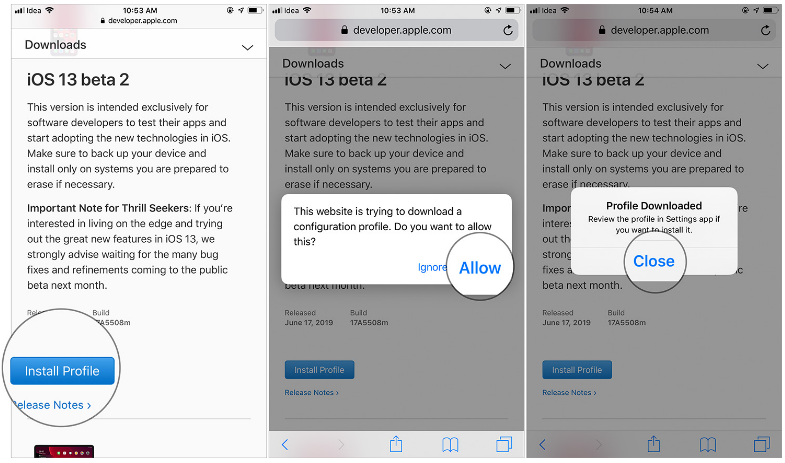
Τώρα, θα ξεκινήσει η λήψη του προφίλ λογισμικού iOS beta στη συσκευή σας.
- Τώρα κατευθυνθείτε προς Εφαρμογή ρυθμίσεων → Λήψη προφίλ , Τότε χτύπησε Εγκαθιστώ , και μετά εισαγάγετε τον κωδικό πρόσβασής σας.

- Πατήστε Εγκαθιστώ επάνω δεξιά και μετά πατήστε Εγκαταστήστε ξανά στον πάτο.
- Στη συνέχεια, πατήστε το Επανεκκίνηση για να εφαρμόσετε τις απαραίτητες αλλαγές στη συσκευή σας.
Μόλις ολοκληρωθεί η λήψη του iOS 13.4 beta 5 στη συσκευή σας, η εγκατάσταση θα ήταν πολύ απλή. Συνέχισε να διαβάζεις…
Εγκαταστήστε το iOS 13.4 Beta 5 στο iPhone
- Ανοιξε το Εφαρμογή ρυθμίσεων στη συσκευή σας iPhone.
- Στη συνέχεια, πατήστε το γενικός → Αναβάθμιση λογισμικού.
- Ολοκλήρωση παραγγελίας; το προφίλ beta του iOS 13 θα σας περιμένει. Κτύπημα Κατεβάστε και Εγκαθιστώ επιλογή. Τότε, πρέπει να εισαγάγετε τον κωδικό πρόσβασής σας.
Τώρα, θα ξεκινήσει η λήψη, Μπορείτε να δείτε τη γραμμή προόδου στην οθόνη. Πιάστε ένα ζεστό φλιτζάνι τσάι και περιμένετε μέχρι να ολοκληρωθεί η διαδικασία.
Πώς να ξεκινήσετε με το iOS 13.4 Beta 5
Μετά την επανεκκίνηση της συσκευής σας, θα τρέξει το iOS 13. Τώρα, είστε σχεδόν έτοιμοι.
- Πατήστε Να συνεχίσει και μετά εισαγάγετε τον κωδικό πρόσβασής σας.
- Τώρα, πρέπει να περιμένετε λίγο για να αφήσετε τις ρυθμίσεις iCloud να ενημερώνονται τέλεια. Τέλος, χτύπησε Ξεκίνα.
Πώς να κατεβάσετε και να εγκαταστήσετε το iOS 13.4 Beta 5 στο iPhone χρησιμοποιώντας το Finder
Σε περίπτωση που δεν μπορείτε να κάνετε λήψη του beta του iOS 13 απευθείας στο iPhone σας, λάβετε τη βοήθεια του Finder. Απλώς βεβαιωθείτε ότι το Mac σας εκτελεί macOS Catalina.
wifi scanner για mac
- Πρώτα πράγματα πρώτα, κατεβάστε την εικόνα επαναφοράς λογισμικού iOS beta για το iPhone σας από τη σελίδα προγραμματιστή της Apple.
- Τώρα, ξεκινήστε Ευρίσκων στο Mac σας και συνδέστε τη συσκευή σας iOS.
- Στη συνέχεια, επιλέξτε το δικό σας iPhone από την πλευρική γραμμή.
- Στον πίνακα 'Σύνοψη', πρέπει να πατήσετε παρατεταμένα το Κλειδί επιλογής και μετά κάντε κλικ στο Επαναφορά επιλογής iPhone.
- Μετά από αυτό, επιλέξτε το Αρχείο αποκατάστασης λογισμικού beta beta και ανοίξτε το.
- Τώρα, κάντε κλικ Επαναφέρετε για να ξεκινήσετε την εγκατάσταση.
Μόλις εγκατασταθεί με επιτυχία το beta, το iPhone σας θα επανεκκινηθεί. Η συσκευή θα χρειαστεί μια ενεργή σύνδεση δικτύου για να ολοκληρώσει την ενεργοποίηση.
συμπέρασμα
Εντάξει, αυτοί είναι όλοι! Ελπίζω να σας αρέσει αυτό το άρθρο και να σας φανεί χρήσιμο. Ωστόσο, εάν έχετε περισσότερα ζητήματα και ερωτήσεις σχετικά με αυτό το άρθρο. Στη συνέχεια, ενημερώστε μας στην παρακάτω ενότητα σχολίων. Θα επιστρέψουμε σύντομα.
Να έχεις μια υπέροχη μέρα!
Δείτε επίσης: Κατάργηση της μεθόδου πληρωμής Apple ID από το iPhone